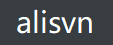XCode 8 使用svn检出与提交版本库代码
本章节,来介绍 mac下 Xcode 8 使用svn来管理代码版本,xcode本身自带的版本管理,可以支持git 和 svn 两种版本库。Xcode 8 与之前的版本,操作上略有些不同,下面我们来开始介绍XCode如何检出Svn服务器代码。另外OSx下是自带svn 命令行的,如果您操作相对熟练,也是一个不错的选择。
1,启动 XCode , 找到菜单【Source Control】
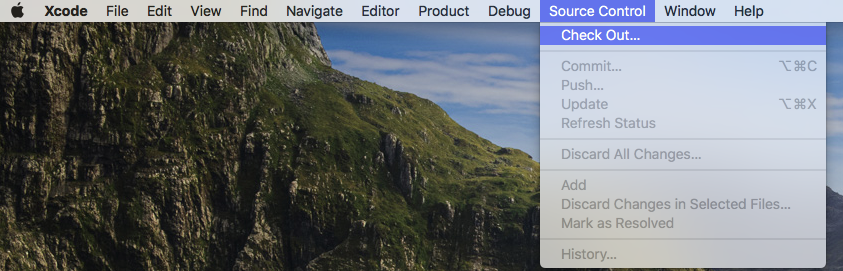
2,在下图中,输入svn服务器的地址,点击【next】.
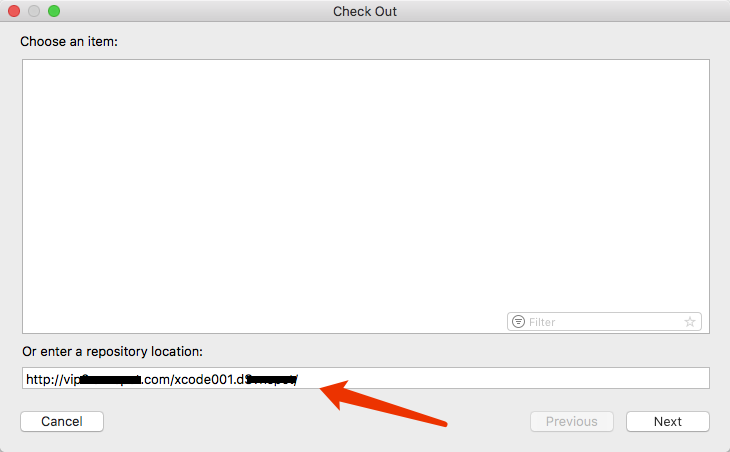
3,在窗口中,类型一项已经自动识别出是 svn , 关于账号/密码,使用您注册的账号/密码,即可,点击【next】
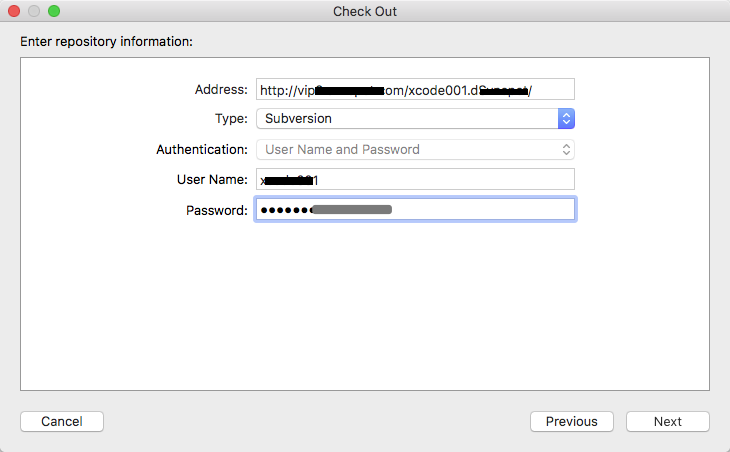
4,在窗口中选择一个svn检出的目录,我们这里设置为 【dSvnspot】,然后点击 【Download】
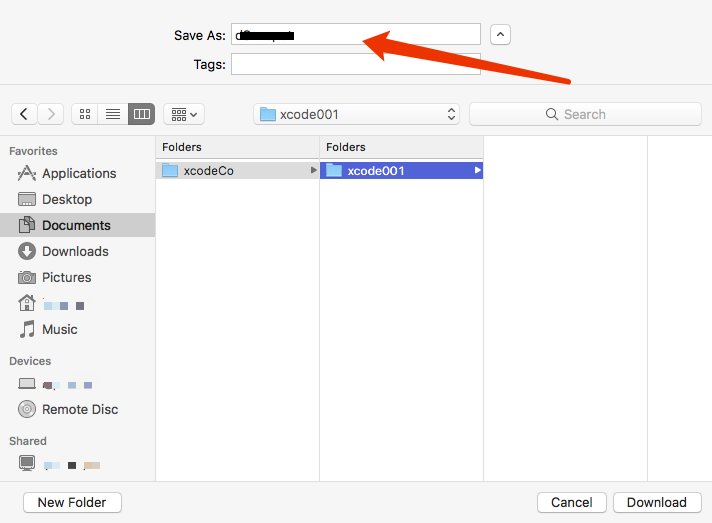
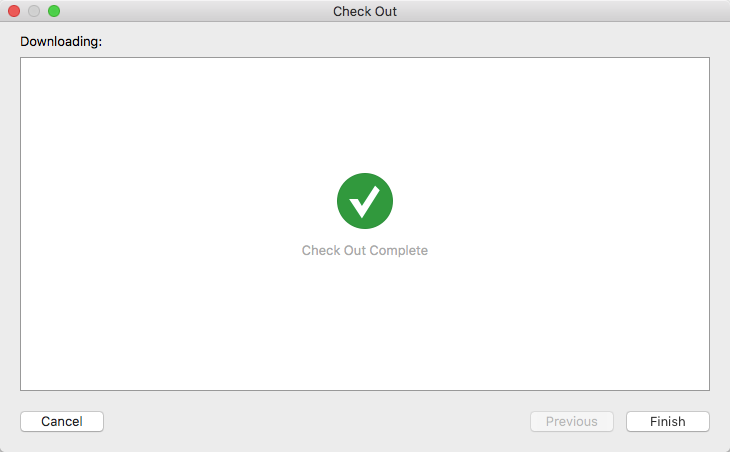
5,此时呢,svn的检出流程就已经完毕了。接着在检出的目录中,我们用XCode新建立个项目,把一些必填的项目写上,然后点击【next】
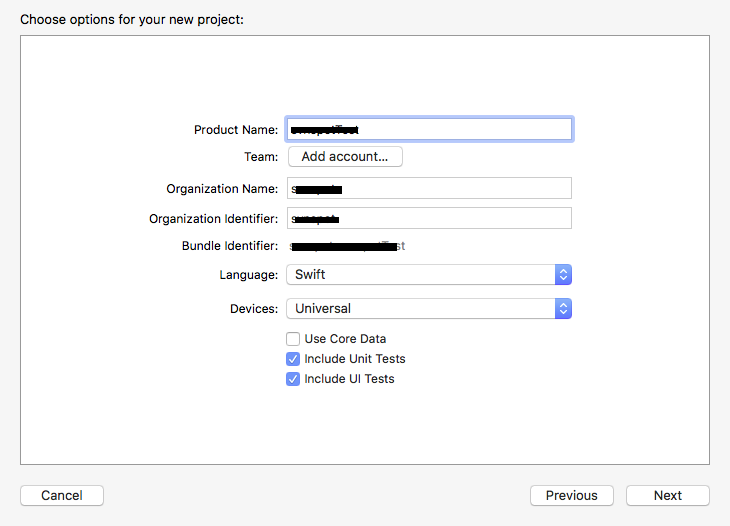
6,这个时候,xcode可能会把刚检出的目录,默认为此时要建立的项目的目录,如果是,我们选择它就可以,点击【create】.如果不是刚检出的svn目录,那么我们手工去找到这个目录,再点击【create】
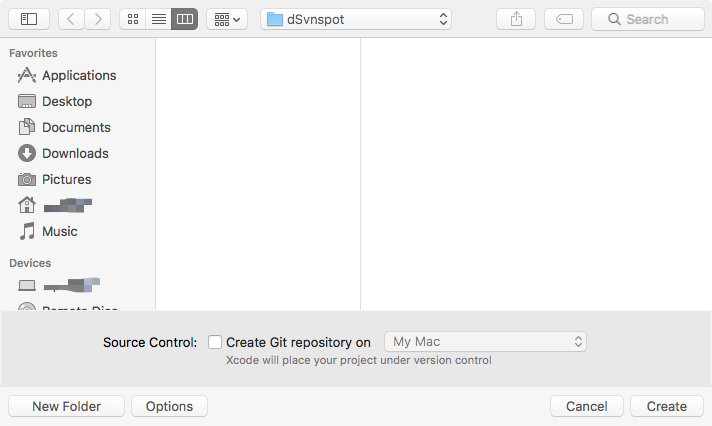
7,项目创建的目录,如果正确,则在菜单上,就可以看到 svn 的菜单操作信息,这个地方要注意,xcode默认检出的是svn版本库的主干(trunk),此时可以建立一个分支,用来开发使用,建立完分支后,要手工的把此分支再检出来(再执行一下【Check out 】,选择分支的名称),才能使用。
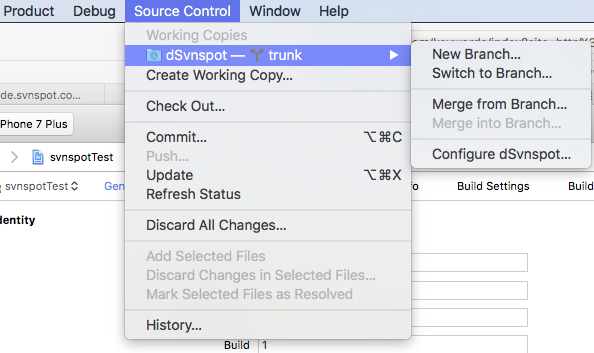
8,接着主干检出后,我们的项目也建立好了,此时,在目录中的文件都是新增的文件,我们选择菜单上的【Commit...】提交这些文件,还可以写上一个注释。下面显示的是此次提交的文件数量,我们点击它,提交动作就完成了。
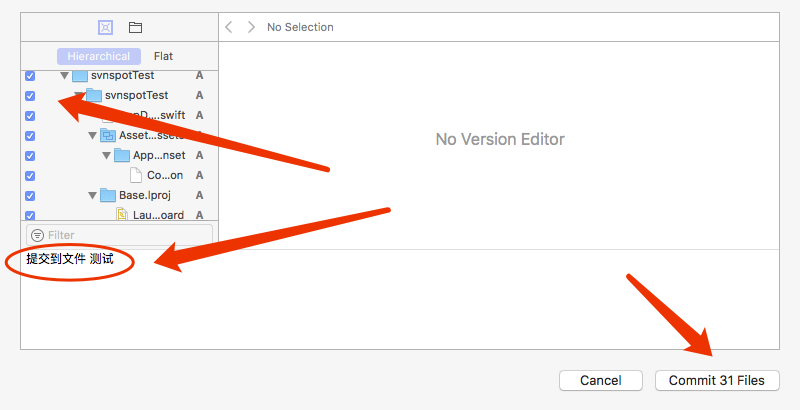
9,我们可以在【History】中,查看到我们提交文件记录,在下面的图示中,最后一张,可以查询到文件目录提交到主干下面(默认),当然这个是可以改变的。关于如何改变版本库的检出目录,我们在下一章节中,再在详细介绍。
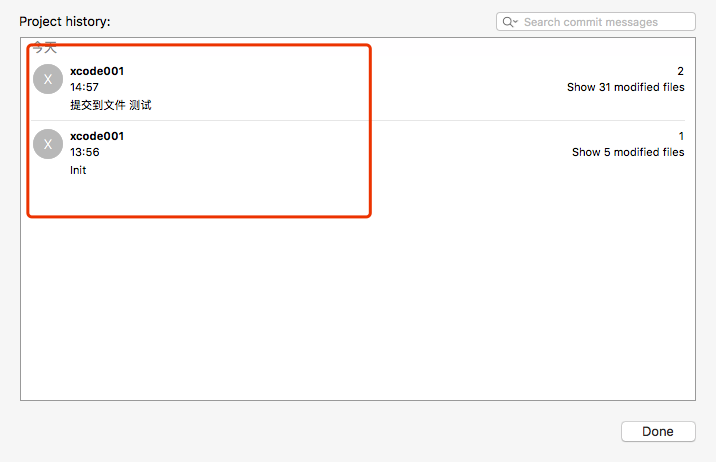
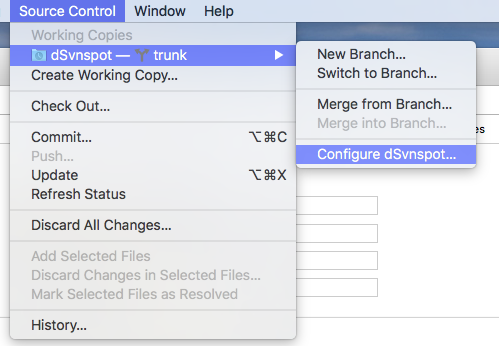
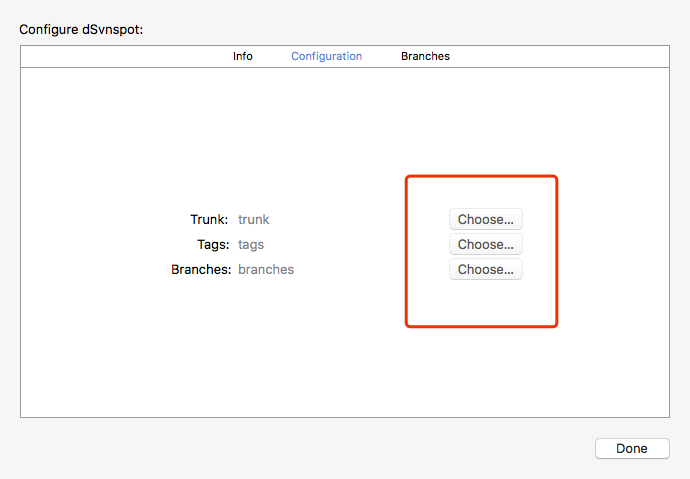
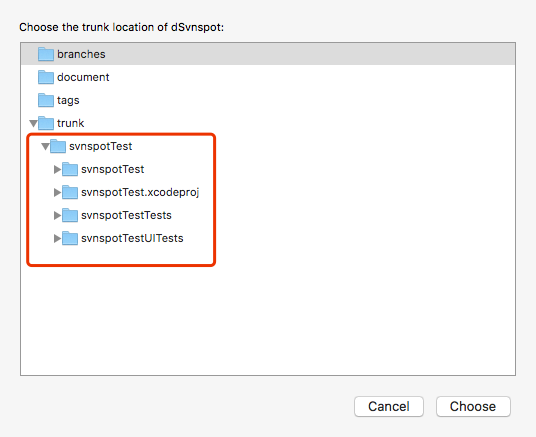
© 2008 - 2025 alisvn.com